AutoTeksten maken
AutoTeksten zijn aangepaste spraakopdrachten voor het invoegen van specifieke inhoud in een document dat u definieert. Dit kan tekst en afbeeldingen bevatten.
Waarom moet ik AutoTeksten gebruiken?
Gebruik AutoTeksten voor inhoud die u vaak gebruikt in uw documenten. Ze sparen tijd en inspanningen en verminderen fouten.
Standaard toepassingen omvatten:
- Als u veel zakelijke brieven schrijft, kunt u een Auto Tekst gebruiken om uw adres en bedrijfslogo in te voegen.
- Als u voor uw werk rapporten moet maken in een bepaald formaat, kunt u een Auto Tekst maken om een sjabloon in te voegen van de details die u moet opnemen.
- Als u vaak afspraaknotities maakt, die vereisen dat u een datum, tijd en locatie opgeeft, kunt u een AutoTekstopdracht maken met variabele velden voor die details en die kunnen zelfs aanwijzingen en standaardwaarden bevatten.
U kunt een opdracht maken met de naam 'Adres toevoegen' en zijn inhoud definiëren om een adres en logo die u in e-mails gebruikt, op te nemen, zoals in de onderstaande afbeelding. Start uw e-mail en zeg adres toevoegen' en Dragon zal dit invoegen:
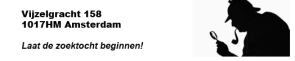
U kunt een opdracht maken met de naam "Beschrijf eigendom" en definieer zijn inhoud als een opgemaakte lijst met details van een eigenschap die u had vastgesteld. Open uw document en zeg 'Beschrijf eigendom' en Dragon zal dit invoegen:
De volgende eigendom werd beoordeeld:
|
Datum: |
|
Locatie: |
|
Naam op akte: |
|
Bouwjaar: |
|
Vierkante meter: |
|
Structuurwaarde: |
|
Opmerkingen:
|
|
Opmerkingen:
|
Hier is een voorbeeld:
U kunt een opdracht maken met de naam "Afspraak maken" en de standaardtekst invoeren, samen met variabele velden voor de datum, tijd en locatie. Na het invoegen van de variabele velden, vervangt u de "standaardwaarde" tekst door de werkelijke standaardwaarden of door aanwijzingen die u vertellen wat u moet invoegen. Open uw document en zeg "Afspraak maken" en Dragon zal dit invoegen:
We kijken uit naar uw komst op onze afspraak op [datum] om [voer een tijd in tussen 13:00 uur en 16:00 uur] 's middags.
Ons kantoor is gelegen aan de [Hansen Boulevard 344, suite 3, in Den Haag].
Bedankt voor het kiezen voor Jansen en Pietersen, advocaten.
Gebruik spraakopdrachten in het document om naar elk veld te navigeren en een waarde in te voeren. Als u standaardwaarden gebruikt of lege velden toestaat, dient u wellicht de scheidingstekens verwijderen, voordat u het document afdrukt. Zie Velden met AutoTekstopdracht en gebruiken voor meer informatie.
Een Auto Tekst maken
- • Om een eenvoudige AutoTekstopdracht te maken, gaat u naar de Dragon-balk en selecteert u Extra>Nieuwe AutoTekst toevoegen en voert u de details in het dialoogvenster Nieuwe AutoTekst.
- • Om een meer complexe AutoTekstopdracht te maken, gaat u naar de Dragon-balk en selecteert u Extra > Nieuwe opdracht toevoegen en voert u de details in het dialoogvenster van de Opdrachtenbewerker in.
Voor meer informatie, zie Opdrachtenbewerker - Auto-tekst
24-1-2019 11:14
 Terug
Terug